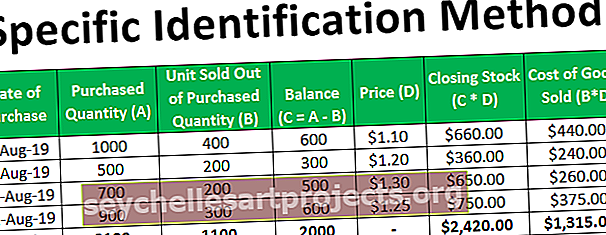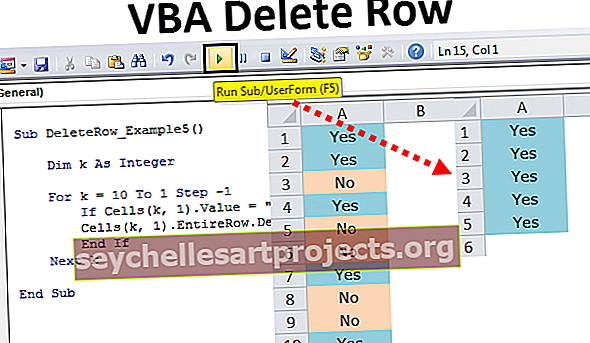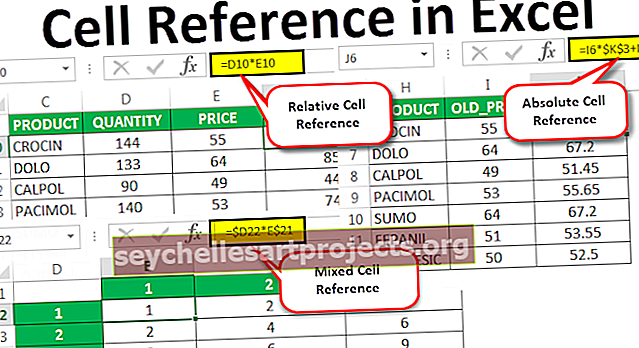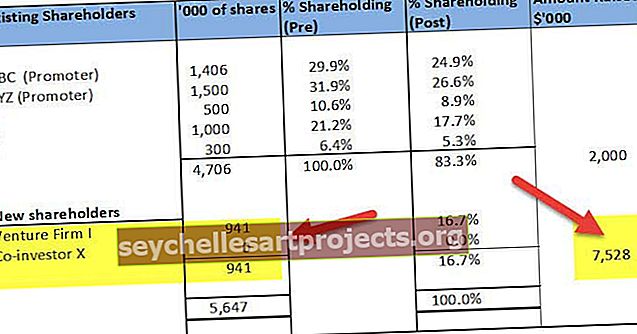PROGNOZE Funkcija programmā Excel (piemērs, formula) Kā izmantot?
PROGNOZE Funkcija programmā Excel
Funkcija PROGNOZE ir klasificēta statistikas funkcijās programmā Excel. Funkcija PROGNOZĒT tiek izmantota, lai aprēķinātu vai paredzētu izejošo vērtību bāzes nākotnes vērtību. Prognozes formulu var izmantot veiktās prognozes statistiskās vērtības aprēķināšanai. Piemēram, ja mēs zinām iepriekšējos datus, piemēram, valūtas plūsmu, mēs varam prognozēt nākotnes plūsmu, izmantojot funkciju.
Matemātiskā izteiksmē funkcija PROGNOZE (x, zināmie_y, zināmiex) atgriež neatkarīgā mainīgā zināmāx īpašo vērtību, kas ir x, paredzēto atkarīgā mainīgā zināmo_ vērtību, izmantojot vislabāk piemēroto lineāro regresiju, lai prognozētu y vērtības no x vērtībām .
PROGNOZE Formula programmā Excel

PROGNOZES formulai Excel ir trīs obligāti parametri, ti, x, zināmie_y, zināmie_x.
Obligātie parametri:
- x: skaitliska x vērtība, kurai vēlaties prognozēt jaunu y vērtību.
- known_y's: Tas ir atkarīgā mainīgā vai datu diapazona masīvs.
- known_x's: Tas ir neatkarīgais datu masīvs vai diapazons, kas mums ir zināms.
Piezīmes
FORECAST formula aprēķinās jaunu y vērtību, izmantojot vienkāršo taisnes vienādojumu:

kur un kur ir izlases vidējie lielumi un ko aprēķina pēc vidējās (x vērtības) un vidējās (y vērtības).
Kā izmantot prognožu funkciju programmā Excel?
PROGNOZE funkcija Excel ir ļoti vienkārša un viegli lietojama. Ļaujiet mums saprast, kā darbojas PROGNOZĒŠANA, izmantojot dažus piemērus.
Šo PROECAST Function Excel veidni varat lejupielādēt šeit - FORECAST Function Excel TemplateFORECAST formulu programmā Excel var izmantot kā darblapas funkciju un kā VBA funkciju.
PROGNOZES funkcija kā darblapas funkcija.
1. piemērs
Šajā PROGNOZES piemērā ņemsim vērā zināmo y vērtību un zināmo x vērtību datu kopas un aprēķināsim 30 prognozēto vērtību, pamatojoties uz zināmām vērtībām x un y.
= PROGNOZES (30, B3: B17, C3: C17) izeja būs 19, kā parādīts zemāk esošajā tabulā.

2. piemērs
Pieņemsim, ka mums ir dati par ienākumiem un izdevumiem no 2017. gada, kā parādīts zemāk esošajā tabulā. Dati par nopelnīšanu tiek uzskatīti par zināmu x vērtību un izdevumu dati par zināmu y vērtību. Mēs varam izmantot funkciju PROGNOZĒT, lai paredzētu papildu punktu pa taisno līniju, kas vislabāk atbilst caur zināmo x- un y-vērtību kopu. Izmantojot zemāk esošos datus
Izmantojot ieņēmumu un izdevumu datus no 2017. gada janvāra līdz 2017. gada augustam, mēs varam prognozēt nākamā nākamā mēneša izdevumus, izmantojot Excel prognozēšanas funkciju. Šajā PROGNOZES piemērā mēs prognozējam 2018. gada septembra mēneša prognozes vērtību, izmantojot Excel prognozēšanas funkciju.
Prognozes formula, ko Excel izmantot, ir: = PROGNOZE (C43, C23: C42, D23: D42)

Rezultātus iegūstam šādi: 1768
Funkciju PROGNOZĒT var izmantot kā VBA funkciju.
Apskatīsim datu kopu, kurai x vērtības ir diapazonā A1: A5 un y vērtības no B1: B5.
Funkcija Apakšnoteikumi ()
Dim xs kā diapazons
Dim ys As Range
Set xs = Sheets (2). Diapazons (“A1: A5”)
Iestatiet ys = Loksnes (2). Diapazons (“B1: B5”)
Loksnes (2). Diapazons (“H1”). Vērtība = Application.worksheetFunction.Forecast (50, ys, xs) // 50. piezīme ir nejauša testēšanai
Beigu apakš
Atceramās lietas
- Zināmā_x masīva garumam jābūt vienādam ar zināmo_y garumam, un zināmo_x dispersija nedrīkst būt nulle.
- Tas dos # N / A! kļūda, ja:
- Piegādāto vērtību zināmie_x un piegādāto zināmo_ masīvu garums ir atšķirīgs.

- Tas dod # DIV / 0! Kļūda, kad
- Vai arī vienam vai abiem zināmo_x vai zināmo_y masīviem nav vērtības vai tas ir tukšs.
- Ja piegādāto zināmo_x dispersija ir vienāda ar nulli.
- Ja dotā nākotnes x vērtība nav skaitliska.